wps文字怎样设置随文本框旋转图文教程
发布时间:2017-06-14 18:54
相关话题
有时候需要旋转下文本框来显示更佳的效果,但发现文本框中的文字没有随文本框旋转,怎么办呢?不用着急,请大家细心阅读下面写文章总会有你想要的,下面小编马上就告诉大家wps文字设置随文本框旋转的方法 。
wps文字设置随文本框旋转的方法
在文档中插入文本框。依次单击“插入”—“文本框”—“横向文本框”。可以给文本框添加阴影效果(可以参考“WPS文字如何设置文本框阴影效果”)。效果如下图所示。

单击选中文本框,在文本框上有旋转标志(如下图所示)。

拖动旋转,效果如下图所示,发现文字没有随文本框而旋转。

选中文本框,然后右击选择“设置对象格式”。
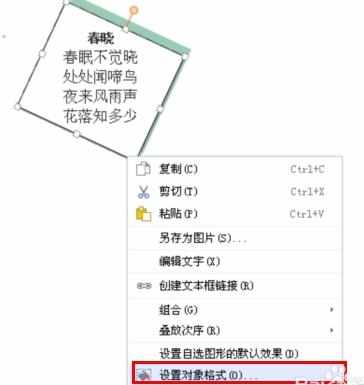
打开“设置对象格式”对话框,在“文本框”选项卡中,将“允许文字随对象旋转”前复选框选中,然后单击“确定”。

6这时候效果如下图所示。

w

wps文字怎样设置随文本框旋转图文教程的评论条评论